如何禁用谷歌浏览器的自动更新功能
如何禁用谷歌浏览器的自动更新功能?谷歌浏览器的功能非常多,软件也经常会进行更新,方便用户体验更精彩的新版本内容。但也有小伙伴想关闭这个自动更新功能,下面就为大家详细介绍了禁用谷歌浏览器的自动更新功能图文教程。感兴趣的小伙伴快来学习下吧。
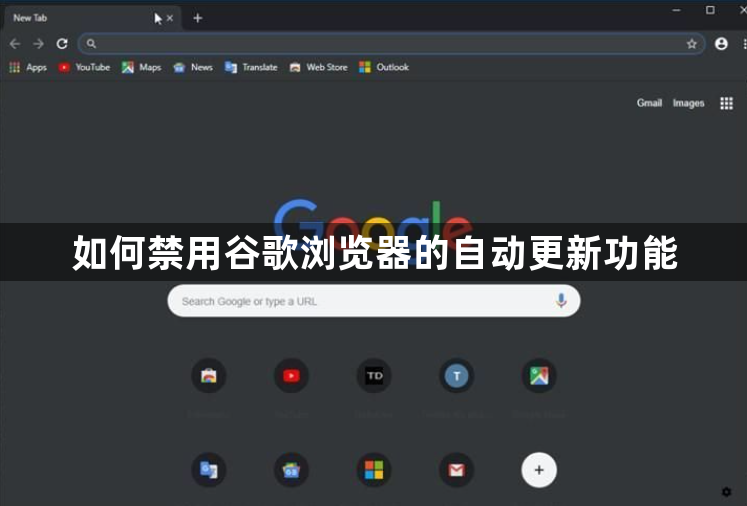
禁用谷歌浏览器的自动更新功能图文教程
方法一
1、首先我们需要右键点击我的电脑,在打开的选项里选择管理。(如图所示)
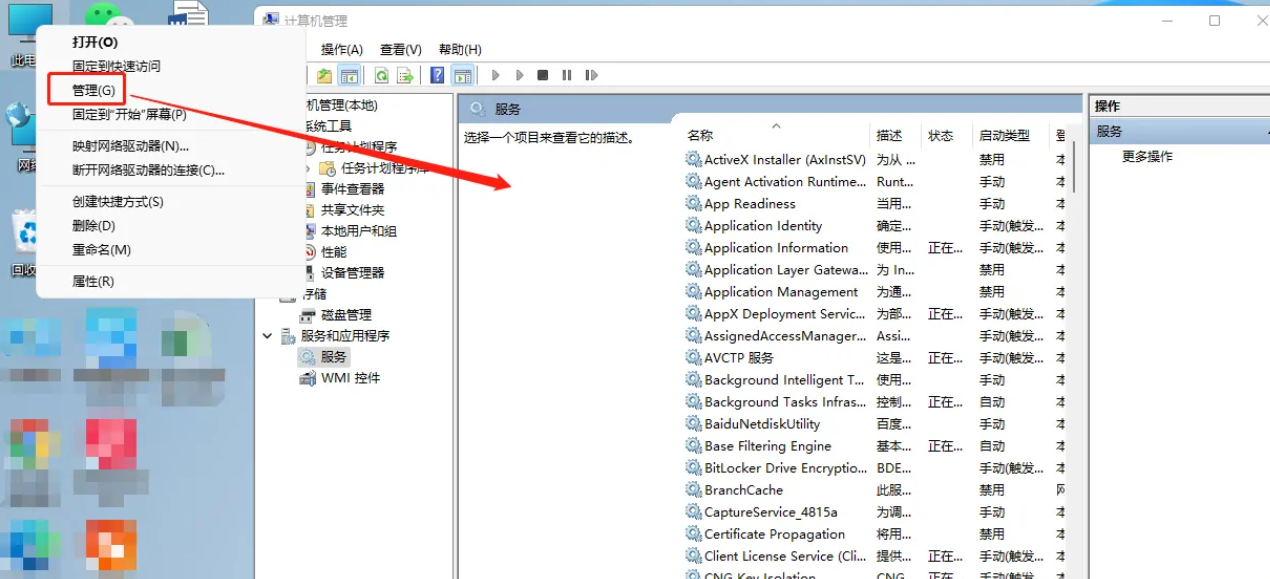
2、在打开的对话框中选择任务计划程序。(如图所示)
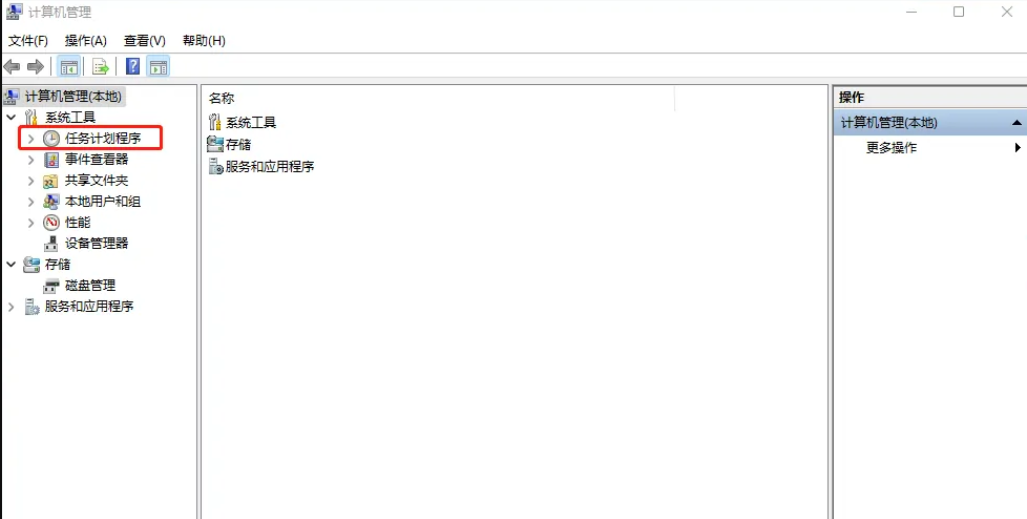
3、在任务计划程序库中找到两个和chrome自动更新相关的任务计划GoogleUpdateTaskMachineCore与GoogleUpdateTaskMachineUA。(如图所示)

4、单个选中计划任务,右键在弹出的选项中选择禁用。(如图所示)
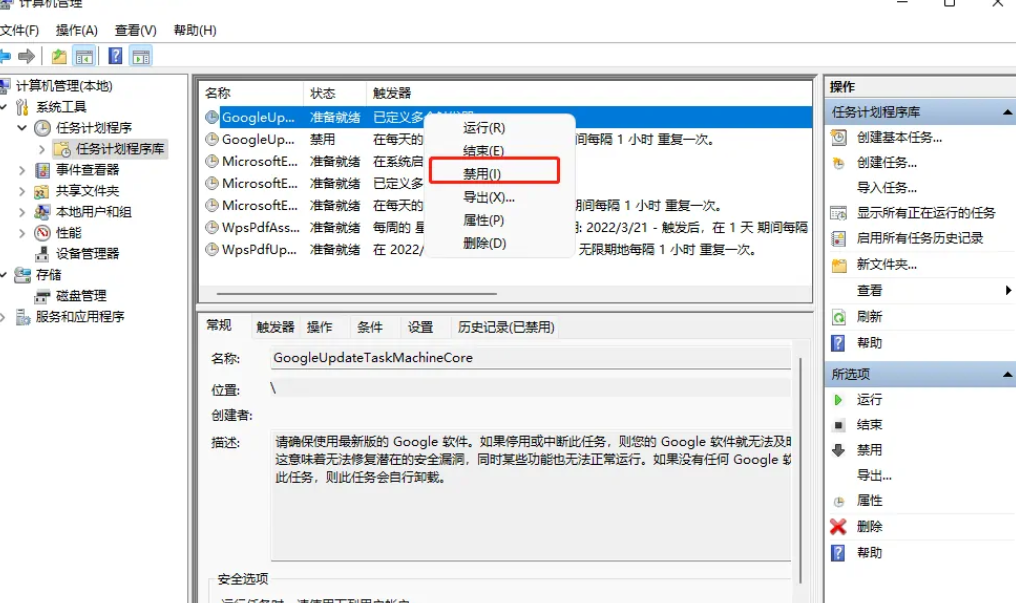
方法二
1、再开始打开的管理对话框中,找到下方的服务选项。找到两个和chrome更新相关的服务Google更新服务(gupdate)、Google更新服务(gupdatem)(如图所示)
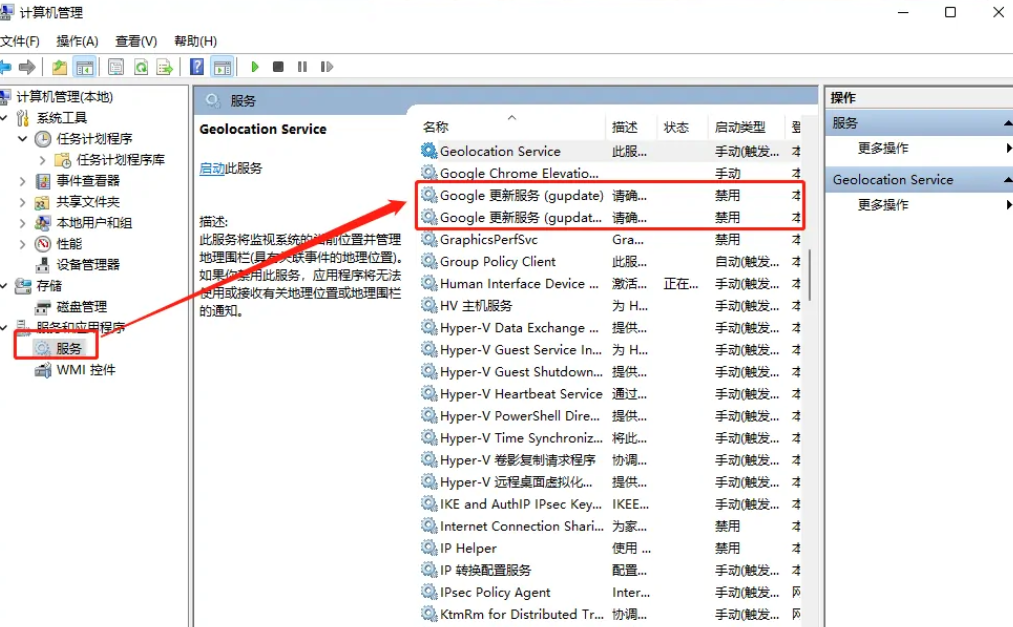
2、双击选中该服务后,在启动类型中选择禁用。(如图所示)
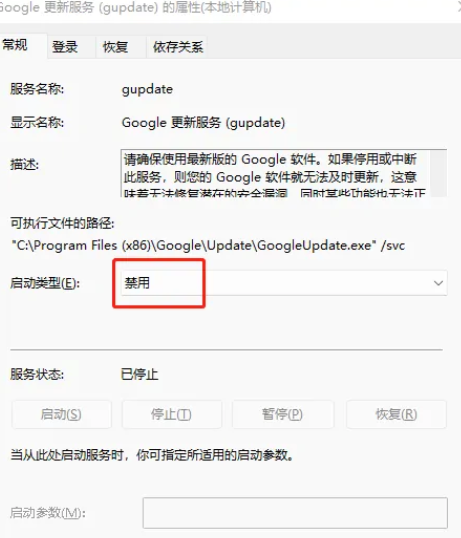
以上便是【如何禁用谷歌浏览器的自动更新功能?禁用谷歌浏览器的自动更新功能图文教程】的全部内容了,站内还有更多浏览器精彩资讯欢迎来观看。
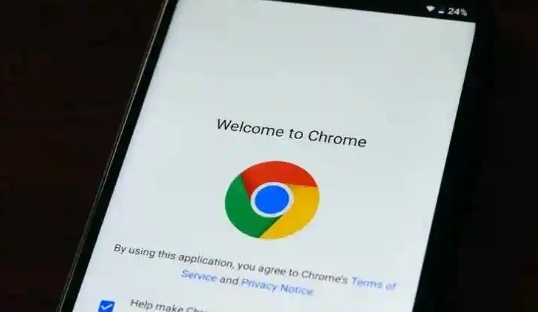
谷歌浏览器智能无障碍导航视障用户动线规划
谷歌浏览器提供智能无障碍导航功能,帮助视障用户优化动线规划,提升浏览体验和访问效率。
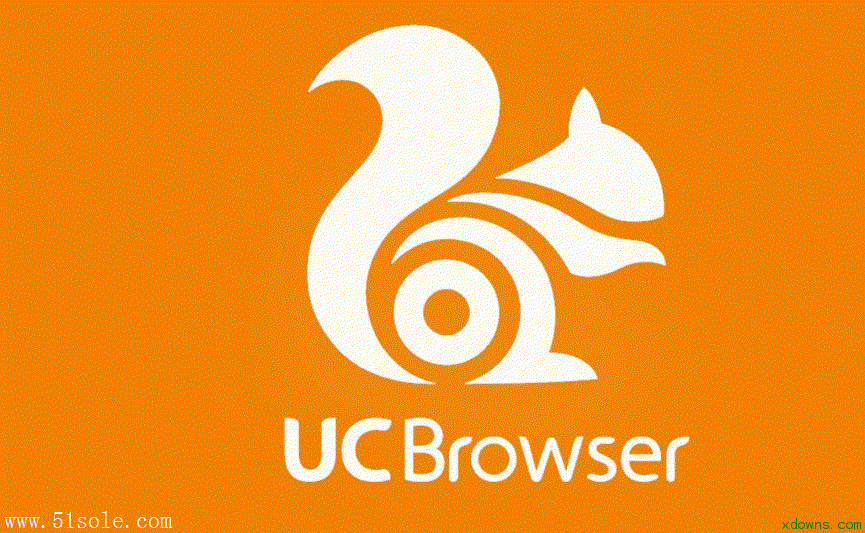
uc浏览器下载的视频怎么导出
uc浏览器下载的视频怎么导出?很多时候用户都会使用浏览器下载视频和文件,那么用户已经下载的视频要如何导出呢,这时候如果不知道怎么操作,那么就往下看下去吧,
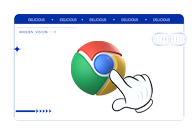
谷歌浏览器打印控件如何安装
谷歌浏览器打印控件如何安装?遇到这个问题的用户可以参考下面分享的谷歌浏览器快速安装打印控件图文教程来解决这个问题。
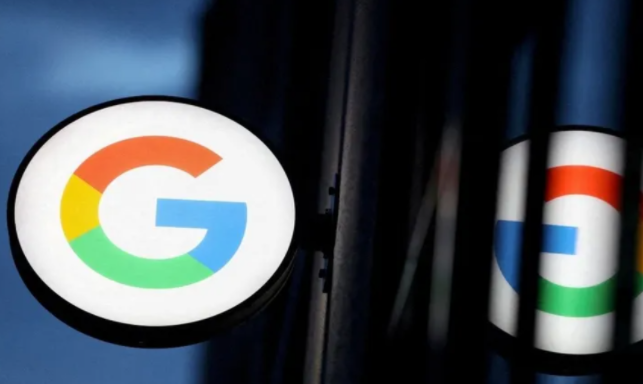
谷歌浏览器如何清理扩展的缓存
指导用户如何在Chrome浏览器中清理扩展程序的缓存,释放存储空间。
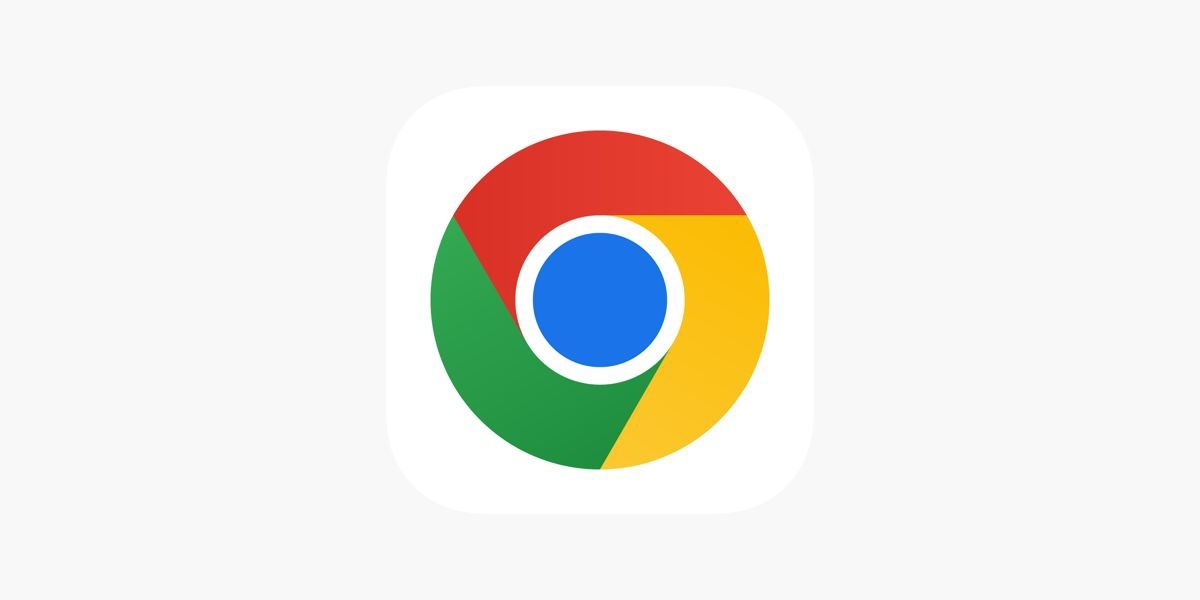
谷歌浏览器推行更严格的网络安全检查,保护用户数据安全
谷歌浏览器升级安全防护机制,推行更严格的网络安全检查,防止恶意软件和网络攻击,保护用户数据安全。

如何在Chrome浏览器中加速多标签页管理
使用高效标签管理工具,减少后台标签占用资源,提高浏览效率。

下载谷歌浏览器时无法访问网页怎么办?
你有没有在使用谷歌浏览器的时候遇到各种问题呢,你知道谷歌浏览器下载谷歌浏览器时无法访问网页是怎么回事呢?来了解谷歌浏览器下载谷歌浏览器时无法访问网页的解决方法,大家可以学习一下。

谷歌浏览器已停止工作怎么解决?<解决方法>
今天,当我尝试在我的 Windows 7 Professional 系统上启动 Canary 版本的 Google Chrome 时,它显示错误消息“Google Chrome 已停止工作”和一个关闭程序的按钮。

如何从 USB 驱动器运行 Google Chrome 操作系统?
您无需购买 Chromebook 即可享受 Chrome OS 的基于网络的桌面体验。以下是从 USB 驱动器运行 Chrome OS 的方法。

在 Chrome 中怎么撤销删除下载
每当您使用 Google Chrome 网络浏览器下载文件时,它都会自动添加到下载历史记录中,您可以通过在地址栏中加载 chrome: downloads 来访问它。它还会保存到您选择的本地存储位置,前提是在此之前它没有被标记为恶意。

怎么下载谷歌浏览器
你有没有想要知道的谷歌浏览器下载安装教程呢,你知道谷歌浏览器要怎么下载吗?来了解下载谷歌浏览器的具体步骤,大家可以学习一下。

如何下载旧版的Google Chrome
如何下载旧版的Google Chrome?众所周知,由于特殊原因,谷歌Chrome的官网在国内无法正常访问,所以我们无法从官网下载谷歌Chrome的正式版。

谷歌浏览器的英文界面改成中文
本网站提供谷歌官网正版谷歌浏览器【google chrome】下载安装包,软件经过安全检测,无捆绑,无广告,操作简单方便。

谷歌浏览器开发者工具有哪些?<超详细!>
谷歌浏览器的开发者工具你认识多少,小编这就带你简单认识一下他们

你现在应该改变的9个隐藏的Chrome设置
有很多方法可以让Chrome发挥更大作用。我们还将包括如何打开Chrome的实验设置,即所谓的标志,以及如果你想重新开始,如何将Chrome重置为默认设置。

如何在 Chrome 中为文件类型设置特定的下载文件夹?
保持您的下载文件夹井井有条可能很麻烦,但是当您可以自动将某些文件类型下载到专门分配的文件夹时会容易得多。

如何摆脱 Chrome 新标签页上的“建议”?
多年来,适用于 Android 和 iOS 的 Chrome 一直在向您显示文章建议,作为其在新标签页上的发现提要的一部分,现在,桌面版 Chrome 也进行了类似的处理。

谷歌浏览器如何阻止网站请求通知权限
谷歌浏览器如何阻止网站请求通知权限?如果小伙伴们不知道要怎么解决可以看看这篇图文教程详解,帮你解除被网站通知打扰的烦恼。





